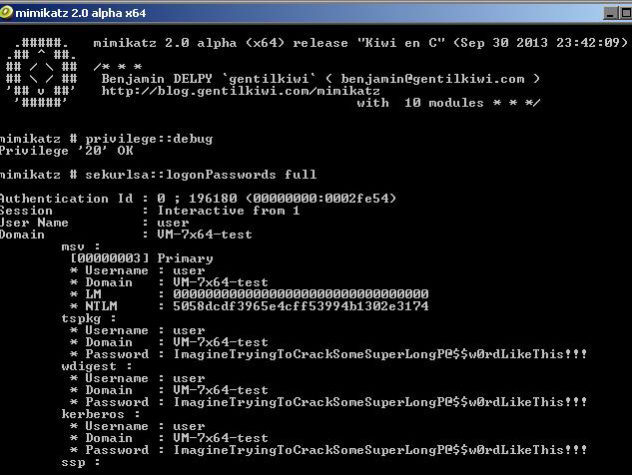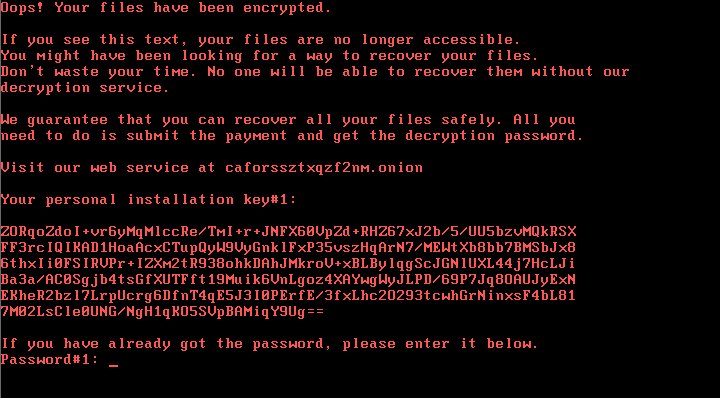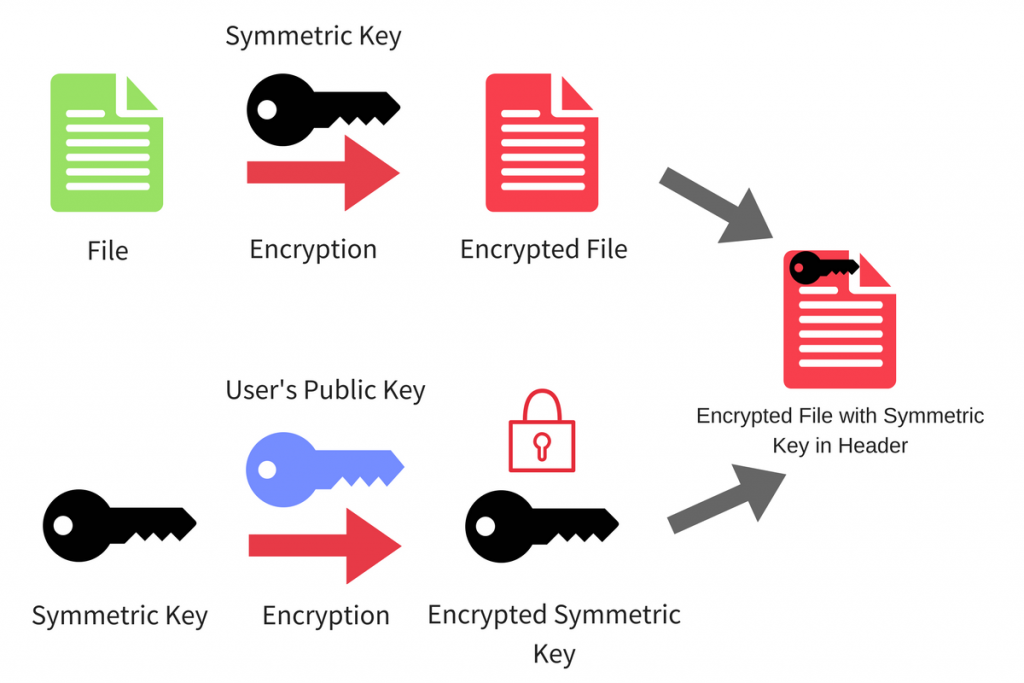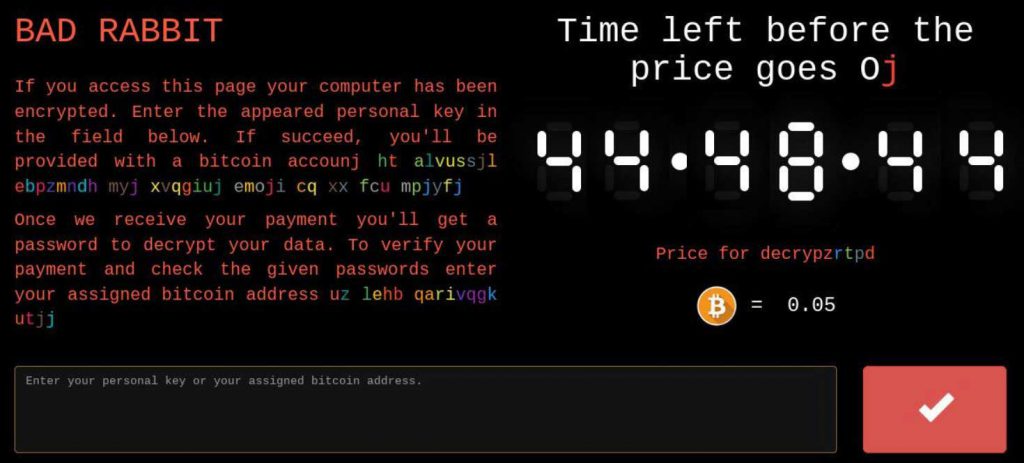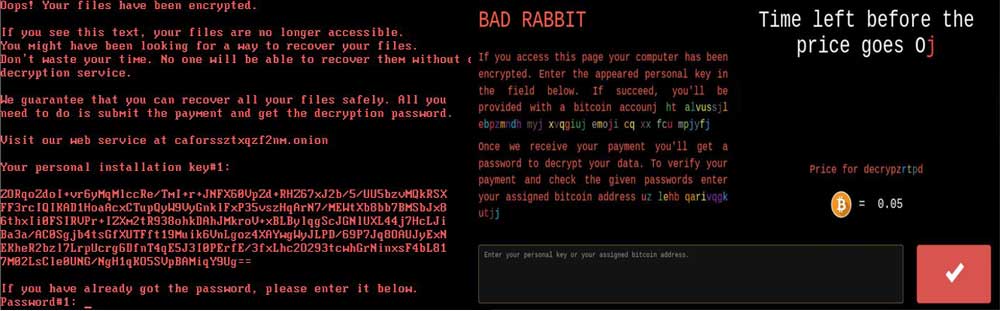 Dieser Artikel soll Ihnen zeigen, wie die neu entfernen entstanden BAD RABBIT “Hoppla, Ihre Dateien verschlüsselt wurden” Ransomware Bedrohung dass verschlüsselt Ihre MBR und wie zu versuchen und zu entsperren Ihr Laufwerk um Ihre Dateien zugreifen kann, anstatt ein saftiges Lösegeld zu zahlen, um sie wiederzuherzustellen.
Dieser Artikel soll Ihnen zeigen, wie die neu entfernen entstanden BAD RABBIT “Hoppla, Ihre Dateien verschlüsselt wurden” Ransomware Bedrohung dass verschlüsselt Ihre MBR und wie zu versuchen und zu entsperren Ihr Laufwerk um Ihre Dateien zugreifen kann, anstatt ein saftiges Lösegeld zu zahlen, um sie wiederzuherzustellen.
BAD RABBIT Ransomware ein anderes Virus ist noch, dass Osteuropa getroffen hat. Die Malware ist sehr spezifisch und verwendet sehr ähnlich XTS-Verschlüsselungsmodus wie die zuvor erkannt Mamba Ransom Virus, mit AES-Verschlüsselungsalgorithmus, den MBR zu codieren (Master Boot Record) der Antriebe von infizierten Computern. Der Erpresser dann, setzt das gleiche “Hoppla, Ihre wichtigen Dateien wurden verschlüsselt” Nachricht, ebenso wie die berüchtigte Petya.A Ransomware Virus hat in seinem Ausbruch während des Sommers in diesem Jahr. Auch wenn Ihr Computer hat dort von der BAD RABBIT Ransomware-Virus infiziert worden noch kann eine Chance sein, einen großen Teil Ihrer Dateien wiederherstellen. Lesen Sie die folgenden Artikel erfahren Sie, wie BAD RABBIT Ransomware zu entfernen und versuchen, Ihre Daten wiederherzustellen, ohne ein saftiges Lösegeld zu zahlen.

Threat Zusammenfassung
| Name | BAD RABBIT |
| Art | Ransomware, Cryptovirus |
| kurze Beschreibung | Zielt darauf ab, den Master Boot Record zu verschlüsseln (MBR) die Systemlaufwerke des Computers von ihm infizierte und fordern dann von dem Opfer einer Tor-basierte Web-Seite zu besuchen, um zu bezahlen 0.05 BTC (BitCoin) die verschlüsselten Dateien wiederherstellen. |
| Symptome | Die gleiche “Hoppla, Ihre Dateien verschlüsselt wurden.” Meldung erscheint während des Systemstarts in rot Fixedsys Schriftart. Führt den Benutzer zu einer TOR-basierten Web-Seite, wo ca. 40 Stunden Frist Zeit Frist gegeben, das Lösegeld zu zahlen. |
| Verteilungsmethode | Spam-E-Mails, E-Mail-Anhänge, ausführbare Dateien, Flash-Exploits, bösartige Makros. |
| Detection Tool |
Überprüfen Sie, ob Ihr System von Malware betroffen ist
Herunterladen
Malware Removal Tool
|
Benutzererfahrung | Abonnieren Sie unseren Forum zu Besprechen BAD RABBIT. |
| Data Recovery-Tool | Windows Data Recovery von Stellar Phoenix Beachten! Dieses Produkt scannt Ihr Laufwerk Sektoren verlorene Dateien wiederherzustellen, und es kann sich nicht erholen 100% der verschlüsselten Dateien, aber nur wenige von ihnen, je nach Situation und ob Sie das Laufwerk neu formatiert haben. |

BAD RABBIT – Verteilungsprozess
Die Hauptverteilungstechnik von BAD RABBIT Ransomware wird von Malware Analysten von Proofpoint und ESET berichtet über ein gefälschtes Adobe Flash-Player-Update-Paket durchgeführt werden, aber es war auch in Tools eingebettet werden erkannt, die die Fähigkeit zu infiltrieren Organisation Netzwerke, wie kleine sowie staatliche Einrichtungen Unternehmen.
Kaspersky hat zudem ihren Bericht, in dem der Virus entdeckt wird über eine Drive-by-Intrusion und die Opfer verteilt werden, die eine URL geöffnet, wurden auf eine Webseite umgeleitet, die das gefälschte Flash-Update-Paket geschoben. So, was die Verteilung geht, niemand ist sicher, auch der Heimanwender.
Furhtermore, Analysten haben diese Malware auch die so genannte verwenden erkannt Mimikatz um Systeminformationen vom Computer des Opfers, um eine Liste der Anmeldeinformationen zu erhalten, zum Zugriff auf Server im Netzwerk verwendet, um es zusammenzufassen, die mehr von zentraler Bedeutung sind und daher so viele Endgeräte im Netzwerk wie möglich infizieren.

BAD RABIT Ransomware – Aktivität
Wenn Forscher haben in den Code des Virus angesehen, sie haben festgestellt, dass es auf einer Open-Source-Verschlüsselungslösung basiert, genannt DiskCryptor. Diese Lösung zielt darauf ab, GPT zu MBR und die UEFI-Legacy-Modus zu konvertieren. Dann, es neu startet auch den Computer, das ist ähnlich dem, was die Ransomware tut. Es unterstützt die Verwendung von AES, Twofish und Serpent Verschlüsselung algoirthms und wird als Hochleistungs ein eingestuft.
BAD RABIT Ransomware verwendet diese Technik, nachdem sie es bösartige Infektion Datei fällt, namens install_flash_player.exe. Wenn die Datei gelöscht wird, wird sie automatisch ausgeführt, die als Drive-by-Download bekannt. Sobald es aktiv ist, die Datei hat Funktionen, die die folgenden Dateien dop:
C:\Windows system32 rundll32.exe
C:\Windows infpub.dat
Wenn die Infpub.dat Datei ausgeführt wird, es entstehen zwei weitere Dateien:
C:\Windows dispci.exe
Die erste Datei "Cscc.dat" ist so programmiert, einen neuen Dienst zu erstellen, das es eine Verbindung zum Windows-Client Side Caching DDriver. Dieser Dienst zielt darauf ab, den Treiber der Datei auszuführen.
Infpub.dat schafft auch eine Aufgabe in der Windows-Taskplaner, dass läuft automatisch die zweite Datei „Dispci.exe“. Es ist auf der anderen Seite wird das nächste Mal läuft, wenn Sie in Ihrem Windows-Rechner einloggen. Die Aufgabe, Laufen „Dispci.exe“ heißt Rhaegal. Dann, die Infbpub.dat Datei, führt auch verschiedene andere Aktivitäten, wie auch die Dateien auf Ihrem Computer zu verschlüsseln. Mehr Informationen über die Verschlüsselung, die Sie von der finden „Verschlüsselung“ Absätze weiter unten.
Aber die Aktivität von Infpub.da noch nicht zu Ende. Die geschickt codierte Datei kann auch über SMB-Exploits zu anderen Systemen über gestohlene Netzwerk-Informationen vom Computer des Opfers neu verteilt werden. Der Schädling hat sogar die Möglichkeit, Benutzer und Passwort-Informationen von Netzwerk-Servern zu erhalten.
Beide "Cscc.dat" und die „Dispci.exe“ Dateien sind für die Verschlüsselung der Festplatte verantwortlich, mehr codieren, speziell den MBR und dann den folgenden Erpresserbrief Anzeige:
Zusätzlich zu dieser activitiy, das Virus erstellt auch individuelle Registrierungseinträge mit Werten in denen, die den folgenden Windows-Registrierungsunterschlüssel enthalten.
→ HKLM SYSTEM CurrentControlSet Services cscc
HKLM SYSTEM CurrentControlSet Services cscc Typ 1
HKLM SYSTEM CurrentControlSet Services cscc Start 0
HKLM SYSTEM CurrentControlSet Services cscc Errorcontrol 3
HKLM SYSTEM CurrentControlSet Services cscc ImagePath cscc.dat
HKLM SYSTEM CurrentControlSet Services cscc Display Windows Client Side Caching DDriver
HKLM SYSTEM CurrentControlSet Services cscc Group Filter
HKLM SYSTEM CurrentControlSet Services cscc DependOnService FltMgr
HKLM SYSTEM CurrentControlSet Services cscc WOW64 1

BAD RABBIT Ransomware – Verschlüsselung
Für die Verschlüsselung, die DiskCryptor Komponenten sind für das Virus nicht nur configred den MBR zu verschlüsseln. BAD RABBIT greift auch die Dateien auf Ihrem Computer und kodiert sie über den AES-Verschlüsselungsalgorithmus. Die Verschlüsselungsverfahren führt bei der Erzeugung eines eindeutigen Entschlüsselungsschlüssel, nachdem Sie die Dateien Rendering codiert. Dieser Schlüssel wird für die Entriegelung verwendet und die Cyber-Kriminelle haben die einzige Software verwendet diesen Prozess umzukehren. Das Verfahren Ihre Dateien verschlüsseln kann etwas wie folgt aussehen:
BAD RABBIT nicht verschlüsselt nahezu jede Datei auf Ihrem Computer, wenn das Virus infiziert es. Die Malware zielt darauf ab, bestimmte Dateien zu verschlüsseln, die für Sie wichtig sein kann, wie Dokumente, Videos, Audiodateien, Bilder, Archive und andere. Malware Forscher berichten BAD RABBIT die folgenden Dateitypen zielen:
→ .3ds .7z .accdb .ai .asm .asp .aspx .avhd .back .bak .bmp .brw .c .cab .cc .cer .cfg .conf .cpp .crt .cs .ctl .cxx .dbf .der . dib .disk .djvu .doc .docx .dwg .eml .fdb .gz .h .hdd .hpp .hxx .iso .java .jfif .jpe .jpeg .jpg .js .kdbx .key .mails g.mdb . nrg .odc .odf .odg .odi .odm .odp .ods .odt .ora .ost .ova .ovf .p12 .p7b .p7c .pdf .pem .pfx .php .pmf .png .ppt .pptx .ps1 . pst .pvi .py .pyc .pyw .qcow .qcow2 .rar .rb .rtf .scm .sln .sql .tar .tib .tif .tiff .vb .vbox .vbs .vcb .vdivhd.vd .hdx .hd . vmc .vmdk .vmsd .vmtm .vmx .vsdx .vsv .work .xls .xlsx .xml .xvd .zip
Schließlich, nach der Verschlüsselung, die Malware erstellt zwei verschiedene geplante Tasks, namens Arzneimittel und viserion. Sie zielen darauf ab Programme auslösen, die den Computer des Opfers neu gestartet und zeigt die folgende Meldung auf Sytem-Boot:
Hoppla! Ihre Dateien sind verschlüsselt.
Wenn Sie diesen Text sehen,, Ihre Dateien nicht mehr zugänglich sind.
Sie könnten nach einem Weg suchen, um Ihre Dateien wiederherstellen.
Vergeuden Sie nicht Ihre Zeit. Niemand wird in der Lage sein, sie zu erholen, ohne unsere
Entschlüsselungs-Service.Wir garantieren, dass Sie alle Ihre Dateien wiederherstellen können sicher. alles, was Sie
tun müssen, ist die Zahlung einreichen und die Entschlüsselung Passwort erhalten.Besuchen Sie unseren Web-Service an {Zwiebel Weblink}
Ihr Installationsschlüssel # 1:
Die Zwiebel Weblink führt Opfer die folgende Webseite zu öffnen, die eine Frist Timer hat und die folgende Meldung:
Text aus dem Bild:
BAD RABBIT
Wenn Sie diese Seite auf Ihren Computer zugreifen wurde
verschlüsselt. Geben Sie die erschien persönlichen Schlüssel in
das unten stehende Feld. wenn Erfolg, Du wirst sein
versehen mit einem bitcoin accounj ht alvussjl
MYJ ebpzmndh xvqgiuj Emoji cq xx FCU mpjyfj
Sobald wir Ihre Zahlung erhalten werden Sie eine bekommen
Kennwort Ihre Daten zu entschlüsseln. Um zu überprüfen, Ihre
Zahlung und überprüfen die angegebenen Passwörter eingeben
Ihre zugewiesen Bitcoin-Adresse uz lehb qarivqgk
Uttzz

Wie Try and Drives von BAD RABBIT Ransomware Recover
Vorherige Varianten von HDD-Verschlüsselung von Malware waren entschlüsselbar. Leider, dies ist nicht der Fall mit dieser BAD RABBIT Ransomware-Variante. Deshalb, wir haben zu erstellen theoretischen Anweisungen beschlossen, Ihnen zu helfen versuchen, zumindest einige Ihrer wichtigen Dateien wiederherstellen. Hier ist, was Sie für die Anweisungen haben müssen:
- Ein Schraubenzieher, entsprechend Ihrem Desktop / Laptop.
- Ein sicherer Computer, der für Malware und gereinigt und hat einen richtigen Ransomware Schutz gescannt.
- Geduld.
Zunächst, Sie sollten den sicheren Computer wählen, von dem Sie Ihre Dateien zu scannen, eine leistungsfähige Windows-Rechner sein, die auch gesichert ist. Aus diesem Grund wir diese Schritte empfehlen Ihnen noch folgende zu sichern:
1. Laden Sie ein Ransomware und Malware-Schutz-Programm.
Spy Hunter Scanner nur die Bedrohung erkennen. Wenn Sie wollen, dass die Bedrohung automatisch entfernt wird, Müssen sie die vollversion des anti-malware tools kaufen.Erfahren Sie mehr über SpyHunter Anti-Malware-Tool / Wie SpyHunter Deinstallieren
2. Laden Sie eine relevant Ransomware Schutzprogramm.
3. Laden Sie eine relevanten Cloud-Backup-Programm dass Backups Kopien Ihrer Dateien auf einem sicheren Server und selbst wenn Ihr Computer betroffen ist man geschützt wird bleiben. Für weitere Informationen können Sie auch andere Methoden überprüfen, sicher speichern Sie Ihre Daten hier.
Nach dem Test-PC sichern, Sie sollten es für den Entschlüsselungsprozess vorzubereiten, die höchstwahrscheinlich lange dauern werden,. Aus diesem Grund empfehlen wir, die Energieeinstellungen ändern, so dass Ihr Entschlüsselungscomputer links nicht automatisch den Ruhezustand oder schlafen, während das Laufwerk zu entschlüsseln.
→ Schritt 1: Klicken Sie auf das Batteriesymbol in der Taskleiste (neben dem Digitaluhr) in Windows und klicken Sie dann auf Weitere Energieoptionen.
Schritt 2:Das Power-Optionen-Menü erscheint. In Ihrem Energiesparplan, klicken Sie auf Planeinstellungen ändern.
Schritt 3: In Ihrem Plan Einstellungen stellen Sie sicher, Sie setzen “Schalte den Bildschirm aus” und “Setzen Sie Computer zu schlafen” zu “Nie” aus dem Dropdown-Menü Minuten.
Schritt 4: Klicken Sie auf Änderungen speichern und schließen Sie es.
Erholungsphase
Für den Wiederherstellungsprozess, wir haben mehrere skizzierte Laufwerk Migrationsszenarien oft erfüllt, die zwischen verschiedenen Computern möglich sein kann:
- Vom Laptop zu Laptop ohne zusätzliche Komponenten.
- Von Desktop-Desktop ohne zusätzliche Komponenten.
- Von Laptop zum Desktop mit einem SATA-Kabel-Konverter.
- Vom Desktop bis zum Laptop mit einem SATA-Kabel-Konverter.
Zur Vereinfachung des Verfahrens, empfehlen wir Ihnen, Maschinen zu wählen, die auf ihnen keine zusätzlichen Kabel oder Komponenten für den Antrieb benötigt zu laufen. Für den Fall, Sie haben diese Möglichkeit nicht, wir empfehlen eine externe Verwendung SATA-USB Adapter.
Schritt 1: Entfernen Sie die Batterie und Strom von Ihrem Laptop. Für Desktop-Computer, Bitte nehmen Sie die Kraft aus dem Kontakt beseitigen.
Schritt 2: Mit dem Schraubendreher, schrauben Sie den Fall, der die Festplatte trägt. Für Laptops, Sie sollten diese Schritte folgen:
Schritt 3: Entfernen Sie die Festplatte wieder mit dem Schraubendreher. Es wird auf die auf dem Bild ähnlich aussehen unten:
Schritt 4: Plug-in der Festplatte auf einem sicheren Computer, hat eine Internetverbindung und Windows installiert und schrauben in fest. Wenn direkt verbunden, die Festplatte sollte durch das Betriebssystem als separate Partition erkannt werden, ähnlich unten, um das Bild:
Schritt 5: Nachdem Sie das Laufwerk angeschlossen haben, Sie wird es wahrscheinlich nicht öffnen der Lage sein,, weil es Sektoren ist verschlüsselt. Jedoch, weil nur einige der Sektoren verschlüsselt, genug, um das Laufwerk nicht mehr geöffnet werden kann, machen, Sie können eine Chance haben, wenn Sie eine Data Recovery Software verwenden, um die Dateien aus dem Laufwerk wiederherstellen, wie Sie eine verlorene Partition scannen wurden. Die meisten Daten-Recovery-Programme haben Unterstützung für das Scannen gebrochen Partitionen, aber wir empfehlen Ihnen folgendes versuchen:
→ Stellar Phoenix Windows Data Recovery

Fazit und Schutz-Tipps gegen schlechte RABBIT Infektionen
Wir werden auch weiterhin die Situation mit BAD RABBIT Ransomware und Update mit jeder neuen Variante kommt aus überwachen, wie wir mit früheren Ransomware-Varianten hatten. Folgen Sie dieser Webseite oder in unserem Blog News Brief per E-Mail für weitere Informationen folgen in Kürze. In der Zwischenzeit, Wir empfehlen Ihnen dringend, Ihre Windows-Systeme und sichern sie richtig gegen Malware zu aktualisieren. Um mehr über die Sicherheit Ihres PCs und Daten in der Zukunft zu lernen, Wir empfehlen das Lesen der folgenden Materialien:
→verbunden:Ransomware Schutz Tipps
→verbunden:Bewahren Sie sicher Ihre wichtigen Dateien und schützen sie vor Malware
- Schritt 1
- Schritt 2
- Schritt 3
- Schritt 4
- Schritt 5
Schritt 1: Scan for BAD RABBIT mit SpyHunter Anti-Malware-Tool



Automatische Entfernung von Ransomware - Videoanleitung
Schritt 2: Uninstall BAD RABBIT and related malware from Windows
Hier ist ein Verfahren, in wenigen einfachen Schritten der in der Lage sein sollte, die meisten Programme deinstallieren. Egal ob Sie mit Windows arbeiten 10, 8, 7, Vista oder XP, diese Schritte werden den Job zu erledigen. Ziehen Sie das Programm oder den entsprechenden Ordner in den Papierkorb kann eine sehr schlechte Entscheidung. Wenn Sie das tun, Bits und Stücke des Programms zurückbleiben, und das kann zu instabilen Arbeit von Ihrem PC führen, Fehler mit den Dateitypzuordnungen und anderen unangenehmen Tätigkeiten. Der richtige Weg, um ein Programm von Ihrem Computer zu erhalten, ist es zu deinstallieren. Um das zu tun:


 Befolgen Sie die obigen Anweisungen und Sie werden die meisten unerwünschten und bösartigen Programme erfolgreich löschen.
Befolgen Sie die obigen Anweisungen und Sie werden die meisten unerwünschten und bösartigen Programme erfolgreich löschen.
Schritt 3: Reinigen Sie alle Register, von BAD RABBIT auf Ihrem Computer erstellt.
Die in der Regel gezielt Register von Windows-Rechnern sind die folgenden:
- HKEY_LOCAL_MACHINE Software Microsoft Windows Currentversion Run
- HKEY_CURRENT_USER Software Microsoft Windows Currentversion Run
- HKEY_LOCAL_MACHINE Software Microsoft Windows Currentversion RunOnce
- HKEY_CURRENT_USER Software Microsoft Windows Currentversion RunOnce
Sie können auf sie zugreifen, indem Sie den Windows-Registrierungs-Editor und löschen Sie alle Werte öffnen, dort durch BAD Kaninchens. Dies kann passieren, darunter indem Sie die Schritte:


 Spitze: Um einen Virus erstellten Wert zu finden, Sie können sich auf der rechten Maustaste und klicken Sie auf "Ändern" um zu sehen, welche Datei es wird ausgeführt. Ist dies der Virus Speicherort, Entfernen Sie den Wert.
Spitze: Um einen Virus erstellten Wert zu finden, Sie können sich auf der rechten Maustaste und klicken Sie auf "Ändern" um zu sehen, welche Datei es wird ausgeführt. Ist dies der Virus Speicherort, Entfernen Sie den Wert.
Bevor es losgeht "Schritt 4", Bitte booten wieder in den Normalmodus, falls Sie sich gerade im abgesicherten Modus.
Dies ermöglicht es Ihnen, zu installieren und zu Verwendung SpyHunter 5 erfolgreich.
Schritt 4: Starten Sie Ihren PC im abgesicherten Modus zu isolieren und BAD RABBIT entfernen





Schritt 5: Versuchen Sie Dateien verschlüsselt durch BAD RABBIT Wiederherstellen.
Verfahren 1: Verwenden Sie STOP Decrypter von Emsisoft.
Nicht alle Varianten dieser Ransomware können kostenlos entschlüsselt werden, aber wir haben die Entschlüsselungsvorrichtung, die von Forschern hinzugefügt, die häufig mit den Varianten aktualisiert wird, die schließlich entschlüsselt worden. Sie können Ihre Dateien mit den nachstehenden Anweisungen versuchen und entschlüsseln, aber wenn sie nicht funktionieren, leider Ihre Variante der Ransomware Virus dann nicht entschlüsselbar.
Folgen Sie den Anweisungen unten, um den Decrypter Emsisoft zu verwenden und entschlüsseln Sie Ihre Dateien kostenlos. Sie können Download der Emsisoft Entschlüsselungs-Tool verknüpft hier und dann folgen die nachstehenden Schritte zur Verfügung gestellt:
1 Rechtsklick auf dem Decrypter und klicken Sie auf Als Administrator ausführen Wie nachfolgend dargestellt:

2. Vereinbaren Sie mit den Lizenzbedingungen:

3. Klicke auf "Ordner hinzufügen" und fügen Sie dann die Ordner, in denen Sie Dateien entschlüsselt wollen wie unten gezeigt:

4. Klicke auf "Entschlüsselt" und warten auf Ihre Dateien decodiert werden.

Notiz: Kredit für den decryptor geht Forscher Emsisoft, die den Durchbruch mit diesem Virus gemacht haben.
Verfahren 2: Verwenden Sie eine Datenwiederherstellungssoftware
Ransomware-Infektionen und BAD RABBIT Ziel Ihre Dateien mit einem Verschlüsselungsalgorithmus zu verschlüsseln, die sehr schwer zu entschlüsseln. Dies ist, warum wir ein Datenrückgewinnungsverfahren vorgeschlagen haben, die Sie um direkte Entschlüsselung gehen können helfen und versuchen, Ihre Dateien wiederherstellen. Beachten Sie, dass diese Methode nicht sein kann 100% wirksam, aber Sie können auch ein wenig oder viel in verschiedenen Situationen helfen.
Klicken Sie einfach auf den Link und oben auf die Menüs der Website, wählen Datenwiederherstellung - Datenwiederherstellungs-Assistent für Windows oder Mac (abhängig von Ihrem Betriebssystem), Laden Sie das Tool herunter und führen Sie es aus.
BAD RABBIT-FAQ
What is BAD RABBIT Ransomware?
BAD RABBIT ist ein Ransomware Infektion - Die schädliche Software, die still in Ihren Computer eindringt und entweder den Zugriff auf den Computer selbst blockiert oder Ihre Dateien verschlüsselt.
Viele Ransomware-Viren verwenden ausgefeilte Verschlüsselungsalgorithmen, um Ihre Dateien unzugänglich zu machen. Das Ziel von Ransomware-Infektionen besteht darin, eine Lösegeldzahlung zu verlangen, um wieder auf Ihre Dateien zugreifen zu können.
What Does BAD RABBIT Ransomware Do?
Ransomware im Allgemeinen ist ein schädliche Software das ist entworfen um den Zugriff auf Ihren Computer oder Ihre Dateien zu blockieren bis ein Lösegeld gezahlt wird.
Ransomware-Viren können das auch Ihr System beschädigen, Daten beschädigen und Dateien löschen, was zum dauerhaften Verlust wichtiger Dateien führt.
How Does BAD RABBIT Infect?
BAD RABBIT Ransomware infiziert Computer durch Senden über Phishing-E-Mails, mit Virusanhaftung. Dieser Anhang wird normalerweise als wichtiges Dokument maskiert, wie eine Rechnung, Bankdokument oder sogar ein Flugticket und es sieht für Benutzer sehr überzeugend aus.
Another way you may become a victim of BAD RABBIT is if you Laden Sie ein gefälschtes Installationsprogramm herunter, Crack oder Patch von einer Website mit geringer Reputation oder wenn Sie auf einen Virenlink klicken. Viele Benutzer berichten von einer Ransomware-Infektion durch Herunterladen von Torrents.
How to Open .BAD RABBIT files?
Sie can't ohne Entschlüsseler. An dieser Stelle, die .BAD RABBIT Dateien sind verschlüsselt. Sie können sie erst öffnen, wenn sie mit einem bestimmten Entschlüsselungsschlüssel für den jeweiligen Algorithmus entschlüsselt wurden.
Was tun, wenn ein Entschlüsseler nicht funktioniert??
Keine Panik, und Sichern Sie die Dateien. Wenn ein Entschlüsseler Ihre nicht entschlüsselt hat .BAD RABBIT Dateien erfolgreich, dann verzweifle nicht, weil dieser Virus noch neu ist.
Kann ich wiederherstellen ".BAD RABBIT" Dateien?
Ja, Manchmal können Dateien wiederhergestellt werden. Wir haben mehrere vorgeschlagen Methoden zur Wiederherstellung von Dateien Das könnte funktionieren, wenn Sie wiederherstellen möchten .BAD RABBIT Dateien.
Diese Methoden sind in keiner Weise 100% garantiert, dass Sie Ihre Dateien zurückerhalten können. Aber wenn Sie ein Backup haben, Ihre Erfolgschancen sind viel größer.
How To Get Rid of BAD RABBIT Virus?
Der sicherste und effizienteste Weg zur Entfernung dieser Ransomware-Infektion ist die Verwendung von a professionelles Anti-Malware-Programm.
Es sucht nach BAD RABBIT-Ransomware, findet sie und entfernt sie, ohne Ihre wichtigen .BAD RABBIT-Dateien zusätzlich zu beschädigen.
Kann ich Ransomware den Behörden melden??
Falls Ihr Computer mit einer Ransomware-Infektion infiziert wurde, Sie können es den örtlichen Polizeibehörden melden. Es kann Behörden weltweit dabei helfen, die Täter hinter dem Virus zu verfolgen und zu ermitteln, der Ihren Computer infiziert hat.
Unten, Wir haben eine Liste mit Regierungswebsites erstellt, Hier können Sie einen Bericht einreichen, falls Sie Opfer eines Cyberkriminalität:
Cyber-Sicherheitsbehörden, Verantwortlich für die Bearbeitung von Ransomware-Angriffsberichten in verschiedenen Regionen auf der ganzen Welt:
Deutschland - Offizielles Portal der deutschen Polizei
Vereinigte Staaten - IC3 Internet Crime Complaint Center
Großbritannien - Action Fraud Police
Frankreich - Innenministerium
Italien - Staatliche Polizei
Spanien - Nationale Polizei
Niederlande - Strafverfolgung
Polen - Polizei
Portugal - Justizpolizei
Griechenland - Cyber Crime Unit (Griechische Polizei)
Indien - Polizei von Mumbai - CyberCrime-Untersuchungszelle
Australien - Australisches High Tech Crime Center
Berichte können in unterschiedlichen Zeiträumen beantwortet werden, abhängig von Ihren lokalen Behörden.
Können Sie verhindern, dass Ransomware Ihre Dateien verschlüsselt??
Ja, Sie können Ransomware verhindern. Der beste Weg, dies zu tun, besteht darin, sicherzustellen, dass Ihr Computersystem mit den neuesten Sicherheitspatches aktualisiert wird, Verwenden Sie ein seriöses Anti-Malware-Programm und Firewall, Sichern Sie Ihre wichtigen Dateien regelmäßig, und vermeiden Sie das Anklicken bösartige Links oder unbekannte Dateien herunterladen.
Can BAD RABBIT Ransomware Steal Your Data?
Ja, in den meisten Fällen Ransomware wird Ihre Informationen stehlen. It is a form of malware that steals data from a user's computer, verschlüsselt es, und fordert dann ein Lösegeld, um es zu entschlüsseln.
Vielfach, die Malware-Autoren oder Angreifer drohen damit, die Daten zu löschen bzw veröffentlichen Sie es online es sei denn, das Lösegeld wird bezahlt.
Kann Ransomware WLAN infizieren?
Ja, Ransomware kann WLAN-Netzwerke infizieren, da böswillige Akteure damit die Kontrolle über das Netzwerk erlangen können, vertrauliche Daten stehlen, und Benutzer sperren. Wenn ein Ransomware-Angriff erfolgreich ist, Dies könnte zu einem Dienst- und/oder Datenverlust führen, und in einigen Fällen, finanzielle Verluste.
Soll ich Ransomware bezahlen?
Nicht, Sie sollten Ransomware-Erpresser nicht bezahlen. Ihre Zahlung ermutigt nur Kriminelle und garantiert nicht, dass die Dateien oder Daten wiederhergestellt werden. Der bessere Ansatz besteht darin, ein sicheres Backup wichtiger Daten zu haben und von vornherein auf die Sicherheit zu achten.
What Happens If I Don't Pay Ransom?
If you don't pay the ransom, Die Hacker haben möglicherweise immer noch Zugriff auf Ihren Computer, Daten, oder Dateien und kann weiterhin damit drohen, sie offenzulegen oder zu löschen, oder sie sogar zur Begehung von Cyberkriminalität nutzen. In einigen Fällen, sie können sogar weiterhin zusätzliche Lösegeldzahlungen verlangen.
Kann ein Ransomware-Angriff erkannt werden??
Ja, Ransomware erkannt werden kann. Anti-Malware-Software und andere fortschrittliche Sicherheitstools kann Ransomware erkennen und den Benutzer warnen wenn es auf einer Maschine vorhanden ist.
Es ist wichtig, über die neuesten Sicherheitsmaßnahmen auf dem Laufenden zu bleiben und die Sicherheitssoftware auf dem neuesten Stand zu halten, um sicherzustellen, dass Ransomware erkannt und verhindert werden kann.
Werden Ransomware-Kriminelle erwischt??
Ja, Ransomware-Kriminelle werden erwischt. Strafverfolgungsbehörden, wie das FBI, Interpol und andere waren erfolgreich dabei, Ransomware-Kriminelle in den USA und anderen Ländern aufzuspüren und strafrechtlich zu verfolgen. Da Ransomware-Bedrohungen weiter zunehmen, ebenso die Durchsetzungstätigkeit.
Über die BAD RABBIT-Forschung
Die Inhalte, die wir auf SensorsTechForum.com veröffentlichen, diese Anleitung zum Entfernen von BAD RABBIT ist enthalten, ist das Ergebnis umfangreicher Recherchen, harte Arbeit und die Hingabe unseres Teams, um Ihnen zu helfen, die spezifische Malware zu entfernen und Ihre verschlüsselten Dateien wiederherzustellen.
Wie haben wir die Recherche zu dieser Ransomware durchgeführt??
Unsere Forschung basiert auf einer unabhängigen Untersuchung. Wir stehen in Kontakt mit unabhängigen Sicherheitsforschern, und als solche, Wir erhalten täglich Updates zu den neuesten Malware- und Ransomware-Definitionen.
Weiter, die Forschung hinter der BAD RABBIT Ransomware-Bedrohung wird unterstützt mit Virustotal und die NoMoreRansom Projekt.
Um die Ransomware-Bedrohung besser zu verstehen, Bitte lesen Sie die folgenden Artikel, die sachkundige Details bieten.
Als Website, die sich seitdem der Bereitstellung kostenloser Anweisungen zum Entfernen von Ransomware und Malware widmet 2014, Die Empfehlung von SensorsTechForum lautet: Achten Sie nur auf vertrauenswürdige Quellen.
Wie man vertrauenswürdige Quellen erkennt:
- Immer überprüfen "Über uns" Website.
- Profil des Inhaltserstellers.
- Stellen Sie sicher, dass sich echte Personen hinter der Website befinden und keine falschen Namen und Profile.
- Überprüfen Sie Facebook, Persönliche Profile von LinkedIn und Twitter.